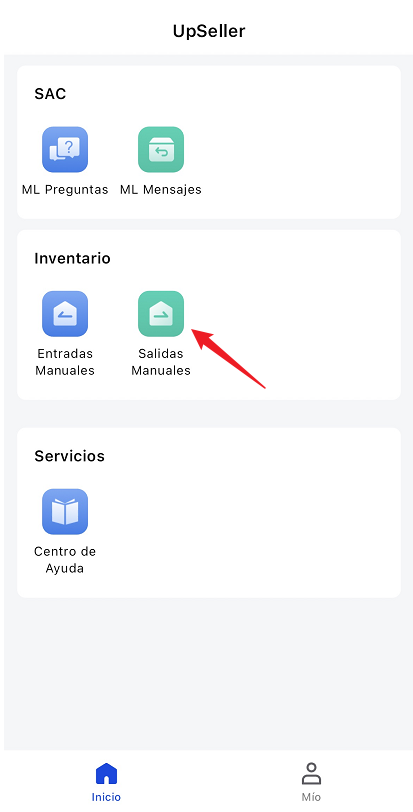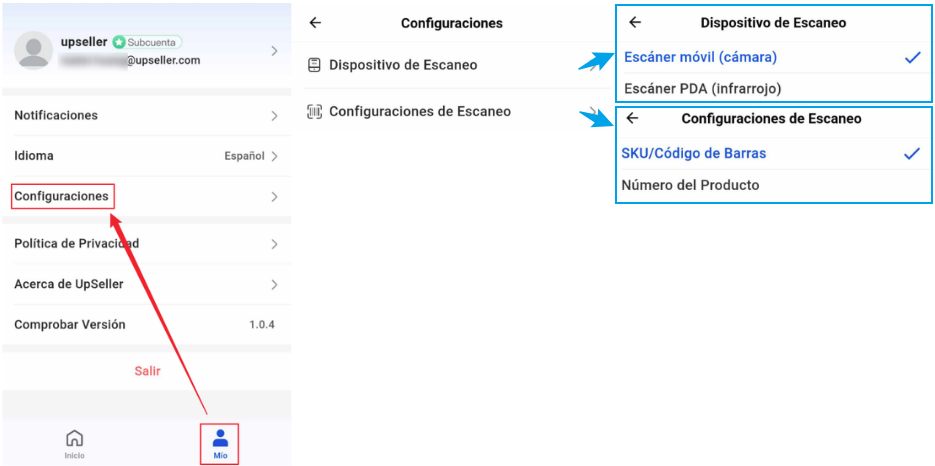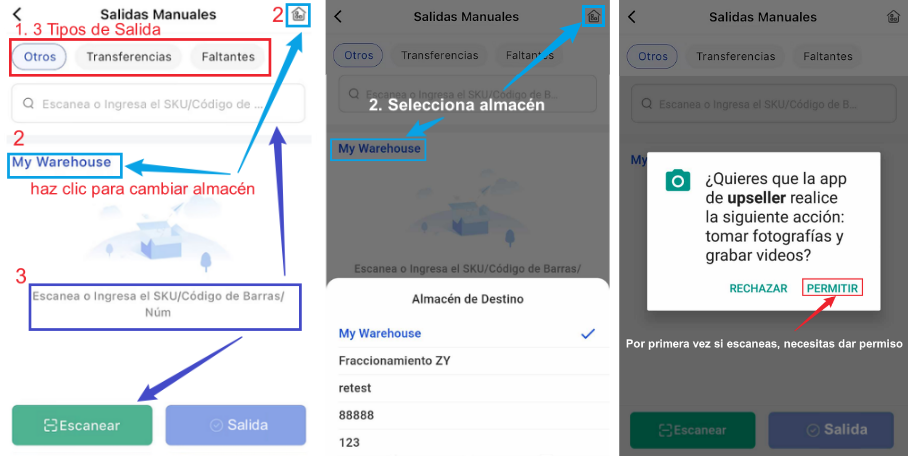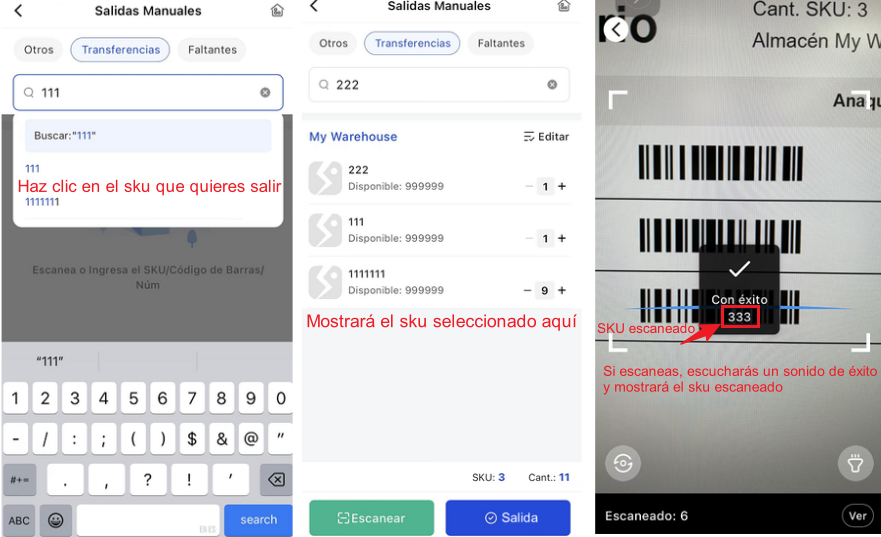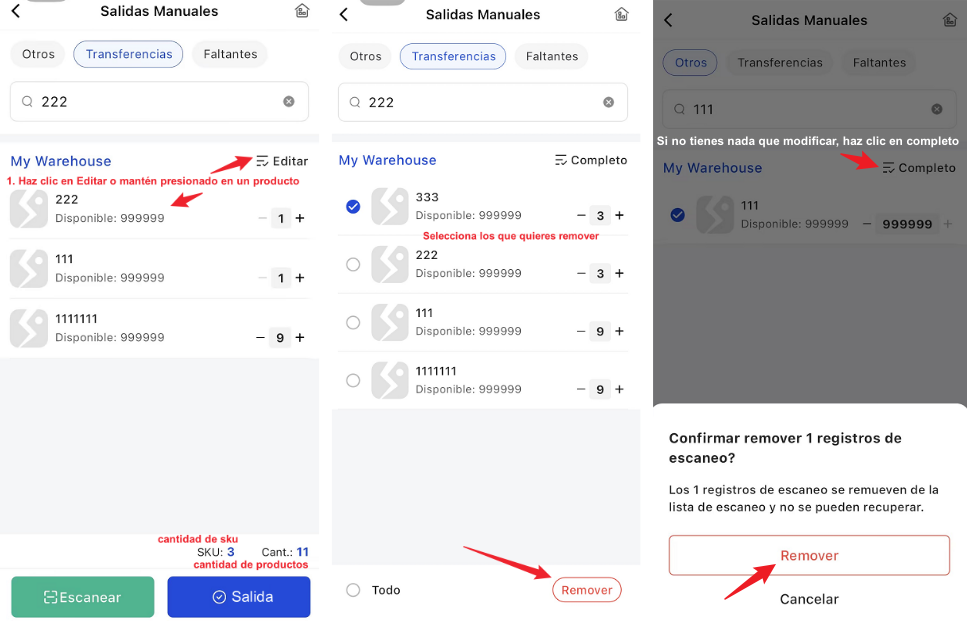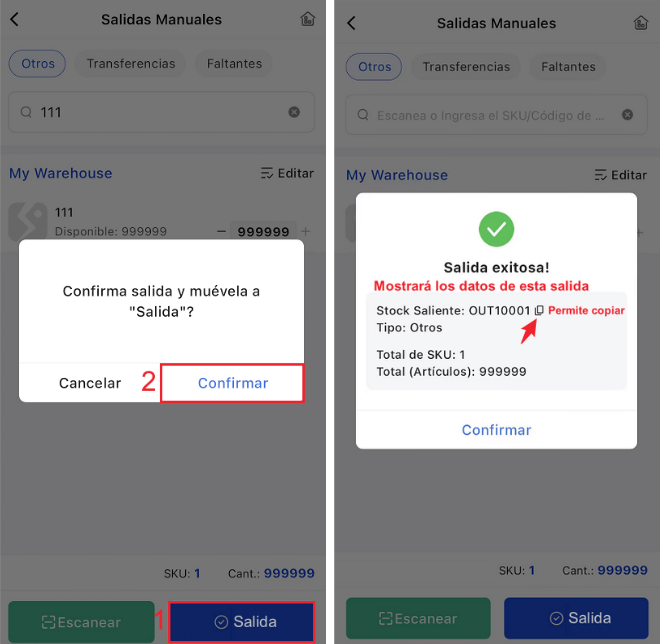Inventario > Salidas Manuales en UpSeller App
Actualizado el 14 Oct,2024Copiar Link
Para qué sirve?
En app mobile de UpSeller podrás crear stock saliente manualmente al tener productos por salir de una manera más eficiente
Entrada
Inicio >>Inventario >> Salidas Manuales
Selecciona Dispositivo de Escaneo y Configuraciones de Escaneo
En Mío >> Configuraciones, puedes seleccionar usar PDA o móvil para escanear o escanear SKU/Código de Barras o Número del Producto
Sigue los pasos siguientes para hacer salidas manuales
1. Selecciona un Tipo de Salida
●Faltante: Cuando el inventario en el almacén real es menor que el de UpSeller, es necesario deducir manualmente el stock faltante para garantizar la precisión de los datos
●Transferencia: Se refiere a que transfiere productos entre diferentes almacenes
Nota: Estos tipos de salida sirven como nota, en Sección de Historial de Stock, su tipo de historial será Salidas Manuales
2. Selecciona almacén de destino
Muestra el almacén predeterminado, si quieres cambiar, haz clic en el nombre de almacén o el botón de almacén
Nota: Si cambias almacén, se borrará los SKU escaneados
3. Ingresa o escanea SKU/Código de Barras o Número del Producto para hacer salida
Nota:
1. Al ingresar, solo SKU permite búsqueda difusa. Si quieres buscar por Código de Barras o Número del Producto, necesitas ingresar los números completos
2. El SKU ingresado debe ya estar en el almacén seleccionado
4. Permite modificar cantidad de producto, o remover SKU escaneados
Nota:
1. El límite de SKU es 1000 que no se puede exceder
2 El límite de cantidad saliente de cada SKU es 999999 que no se puede exceder
5. Salir y Confirmar
Volver al inicio